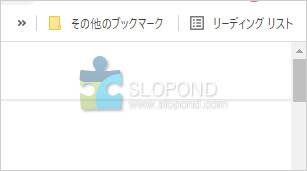
デスクトップの右上、「その他のブックマーク」があった場所に突如「リーディングリスト」なるボタンが出現。使わないのに非表示方法が表面上ないので、消し方がわからず邪魔だと思ってい方多数。私もそうでした。
デスクトップのchromeの場合は普通に設定などからリーディングリストを消すことができないので、ひと手間加えてやります。リーディングリストを消す方法をシェア。
※2021年10月以降の最新の削除方法を追記しました。
2021年10月更新 新しいリーディングリストの消し方
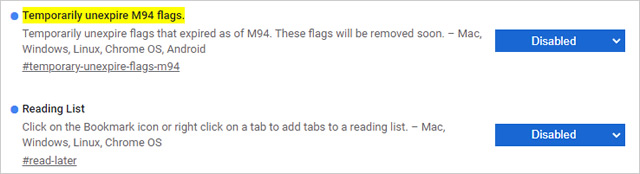
2021年10月、以前削除したはずのリーディングリストが突如復活していました。「右上」と「お気に入り追加ボタン」にもリーディングリストに追加するメニューが追加されてしまい以前よりも復活後のほうがウザい。というわけで復活したリーディングリストの削除方法です。
chrome://flags/#temporary-unexpire-flags-m94
アドレスバーに「chrome://flags/#temporary-unexpire-flags-m94」を入力しドロップダウンから「Disabled」を選択しChromeを再起動。
chrome://flags/#read-later
アドレスバーに「chrome://flags/#read-later」を入力しドロップダウンから「Disabled」を選択しChromeを再起動。
2021年10月のChrome更新でリーディングリストの消し方が変更になっています。上記の2段階の「Disabled」設定でリーディングリストは消えます。
「chrome://flags/」⇒「Reading List」
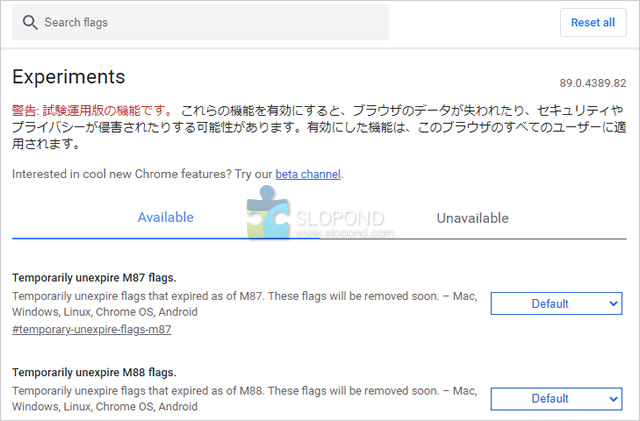
chromeを開いてアドレスバーに「chrome://flags/」を入力します。
この上の検索窓に「Reading List」を入れて検索します。
すると「Reading List」が出てきます。
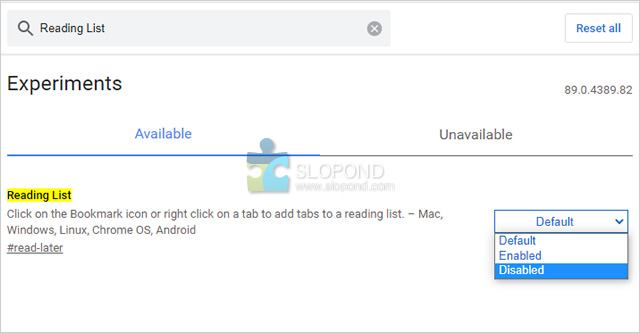
現在は「Default」になっているのでドロップダウンから「Disabled」を選択してchromeを再起動します。
するとこのようにリーディングリストが削除できています。
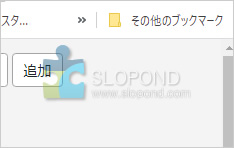
リーディングリストは多くの人にとって邪魔で消す方法がわからなかった
chromeのリーディングリストは、アップデートとともに「その他のブックマーク」があったところに表示されてユーザビリティーが最低になってしまうひどい表示の仕方でした。
さらにリーディングリストを消す方法が一切ないため、SNSでの評判は最悪。上記のように普通は知らない設定画面を開かないと消すことができなかったのです。
ブックマークを開きたいのにリーディングリストをクリックしてしまうストレスから解放しましょう。
シェアしていただけると嬉しいです

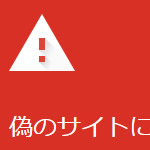 「偽のサイトにアクセスしようとしています」が自分のサイトで表示されたらすること
「偽のサイトにアクセスしようとしています」が自分のサイトで表示されたらすること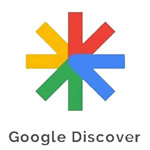 Google Discoverが興味のない情報を流してきたから直した
Google Discoverが興味のない情報を流してきたから直した 【chrome】Page Up、Page Down、Home、End、カーソルキーが動かないときの対処方法
【chrome】Page Up、Page Down、Home、End、カーソルキーが動かないときの対処方法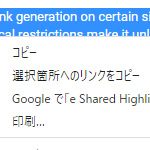 【削除方法】chrome「選択箇所へのリンクのコピー」の消し方
【削除方法】chrome「選択箇所へのリンクのコピー」の消し方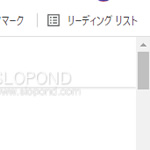 【最新版】chromeのリーディングリストの削除方法
【最新版】chromeのリーディングリストの削除方法 この記事を書いた人:オシオ
この記事を書いた人:オシオ